Liikkeenseuranta
Voit seurata elementtien liikettä videoissasi ja lisätä maskeja tai objekteja, jotka seuraavat samaa liikettä. Voit esimerkiksi lisätä maskin sumentaaksesi videossasi näkyvät kasvot, rekisterinumeron tai tavaramerkkilogon.
Voit myös seurata elementin liikettä, jotta voit seurata sitä otsikolla tai toisella objektilla. Voit esimerkiksi lisätä nimilapun seurataksesi pelaajaa urheilutapahtuman videossa.
1 Valitse Muokkaa-työtilassa aikajanalla videoleike, jota haluat seurata, ja tee jokin seuraavista:
• Napsauta aikajanan työkalurivin Liikkeenseuranta-painiketta  .
.
• Napsauta leikettä hiiren kakkospainikkeella ja valitse Liikkeenseuranta kontekstivalikosta.
2 Napsauta Liikkeenseurantaeditorin Maskiobjekti -alueella Muoto-kuvaketta.
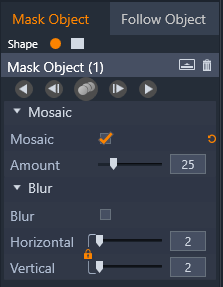
3 Vedä esikatseluikkunassa käyttääksesi muotoa alueeseen, jonka haluat peittää. Hienosäädä maskia vetämällä oranssinvärisiä maskisolmuja.
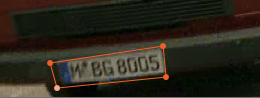
4 Valitse Mosaiikki- tai Sumennus-alueella asetukset, joita haluat käyttää valittua aluetta sumennettaessa.

Mosaiikkitehoste (vasemmalla). Sumennustehoste (oikealla).
5 Seuraa videon valittua aluetta napsauttamalla jotakin seuraavista Analysoi-painikkeista  :
:
 :
:• Seuraa valittua maskia taaksepäin kaikissa ruuduissa – seuraa valittua aluetta taaksepäin nykyisestä aikapisteestä, kunnes sitä ei havaita ruudulla
• Seuraa valittua maskia taaksepäin 1 ruudulla – seuraa valittua aluetta taaksepäin yhden ruudun nykyisestä aikapisteestä. Tämä sopii lyhyisiin seurantasegmentteihin, joita ei ole helppo seurata.
• Seuraa valittuja maskeja – seuraa valittua aluetta (taakse- ja eteenpäin nykyisestä aikapisteestä), kunnes sitä ei havaita ruudulla
• Seuraa valittua maskia eteenpäin 1 ruudulla – seuraa valittua aluetta eteenpäin yhden ruudun nykyisestä aikapisteestä. Tämä sopii lyhyisiin seurantasegmentteihin, joita ei ole helppo seurata.
• Seuraa valittua maskia eteenpäin kaikissa ruuduissa – seuraa valittua aluetta eteenpäin nykyisestä aikapisteestä, kunnes sitä ei havaita ruudulla
6 Tarkista seuranta-analyysi toistamalla video esikatselun alla sijaitsevilla navigaatiosäätimillä.
Keskeytä video, jos huomaat pisteitä joissa maski ei peitä täysin valittua aluetta. Säädä solmut sitten uudelleen esikatselualueella. Voit muuttaa maskin muotoa napsauttamalla maskin oranssia ääriviivaa (osoitin näyttää plus-merkin) tai napsauttamalla solmua (valittu solmu on valkoinen) ja painamalla Poista poistaaksesi solmun.
7 Napsauta OK, kun olet tyytyväinen maskiin ja palataksesi Muokkaa-työtilaan.
Maskiobjekti lisätään aikajanalla vastaavan videon ylle.
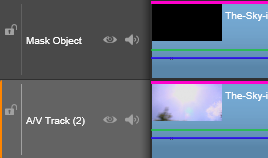
1 Valitse Muokkaa-työtilassa aikajanalla videoleike, jota haluat seurata, ja tee jokin seuraavista:
• Napsauta aikajanan työkalurivin Liikkeenseuranta-painiketta  .
.
• Napsauta leikettä hiiren kakkospainikkeella ja valitse Liikkeenseuranta kontekstivalikosta.
2 Napsauta Seuraa objektia -välilehteä.
3 Napsauta Seuraa objektia -alueella Seuraaja-kuvaketta  .
.
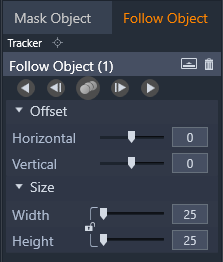
4 Napsauta esikatselualueella elementtiä, jota haluat seurata. Saat parhaan tuloksen aikaan valitsemalla alueen, jossa värit ja kontrasti ovat selkeästi havaittavissa.
5 Seuraa videon valittua elementtiä napsauttamalla jotakin seuraavista Analysoi-painikkeista  :
:
 :
:• Seuraa taaksepäin kaikissa ruuduissa – seuraa valittua aluetta taaksepäin nykyisestä aikapisteestä, kunnes sitä ei havaita ruudulla
• Seuraa taaksepäin 1 ruudulla – seuraa valittua aluetta taaksepäin yhden ruudun nykyisestä aikapisteestä. Tämä sopii lyhyisiin seurantasegmentteihin, joita ei ole helppo seurata.
• Seuraa – seuraa valittua aluetta (taakse- ja eteenpäin nykyisestä aikapisteestä), kunnes sitä ei havaita ruudulla
• Seuraa eteenpäin 1 ruudulla – seuraa valittua aluetta eteenpäin yhden ruudun nykyisestä aikapisteestä. Tämä sopii lyhyisiin seurantasegmentteihin, joita ei ole helppo seurata.
• Seuraa eteenpäin kaikissa ruuduissa – seuraa valittua aluetta eteenpäin nykyisestä aikapisteestä, kunnes sitä ei havaita ruudulla.
6 Tarkista seuranta-analyysi toistamalla video esikatselun alla sijaitsevilla navigaatiosäätimillä.
Jos seuranta menetetään, etsi piste jossa seuraaja menetettiin ja ota seuraaja uudelleen käyttöön.
7 Vedä seurantapolussa käytettävä otsikko tai objekti pudotusalueelle (esikatselukuvan alue).
Valitsemasi otsikko tai objekti näkyy esikatselualueella.

8 Säädä otsikon tai objetin sijaintia säätämällä Siirtymä-alueella Vaakasuuntainen- ja Pystysuuntainen-asetuksia.
9 Skaalaa otsikko tai objekti vetämällä otsikon tai objektin kulmakahvaa esikatselualueella tai Koko-aluetyypin Leveys- ja Korkeus-arvoissa.
10 Toista video tarkistaaksesi otsikon tai objektin sijainti.
11 Napsauta OK, kun olet tyytyväinen seurantaan ja palataksesi Muokkaa-työtilaan.
Uusi raita lisätään aikajanalle seuratun videon yläpuolelle.
Vihjeitä:
Et voi muokata otsikkoja Liikkeenseuranta-editorissa. Otsikko kannattaakin luoda ja tallentaa etukäteen. Tämän ansiosta näet tekstin Liikkeenseuranta-kontekstissa.
Poista seurantaobjekti napsauttamalla hiiren kakkospainikkeella esikatselukuvaa pudotusalueella ja valitsemalla Poista.
Nimeä uudelleen seurantaobjekti napsauttamalla hiiren kakkospainikkeella esikatselukuvaa pudotusalueella ja valitsemalla Uusi nimi. Kirjoita haluamasi nimi.
Korvaa seurantaobjekti vetämällä uusi otsikko tai objekti olemassa olevaan esikatselukuvaan.